|
我们只有在开通GoDaddy主机后,需要绑定域名,自己的网站才能被大家进行访问,但这个域名是可以更换的。那么GoDaddy的cPanel和Plesk主机都是怎么更换主域名的呢?下面小编就给大家带来GoDaddy主机cPanel/Plesk面板更改主域名的方法。
其实不论是Linux主机(cPanel面板)还是Windows主机(Plesk面板),更改主域名的方法都是一样的。小编这里以GoDaddy的最新后台界面演示:
1、登录到GoDaddy的产品后台,能看到自己购买的GoDaddy虚拟主机,点击图示中的“管理全部”;
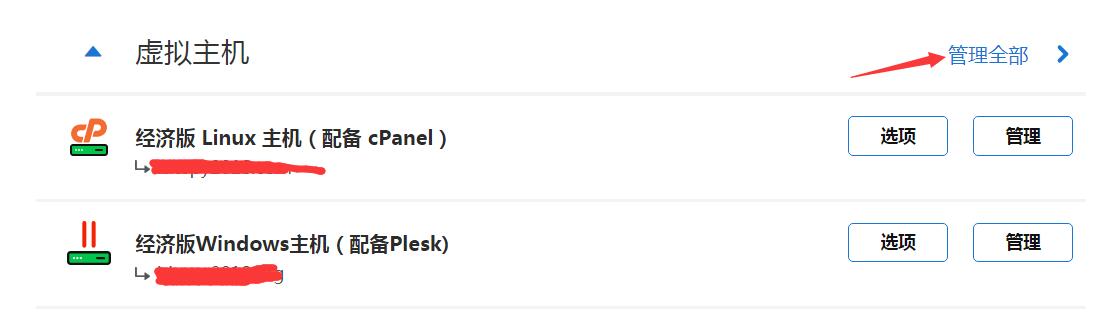
2、选择你想要更改主域名的主机,点击后面的“???”出现“设置”按钮,点击进入;
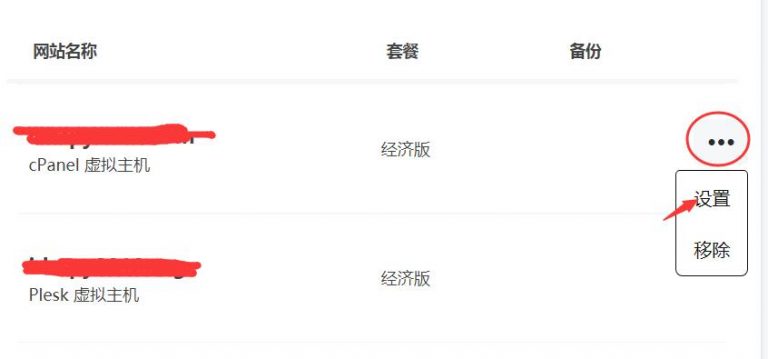
3、可以看到自己的主机账户信息,在主域名后面点击“更改”按钮;

4、输入要绑定的新主域名或子域名,然后点击“变更域名”等待生效即可。
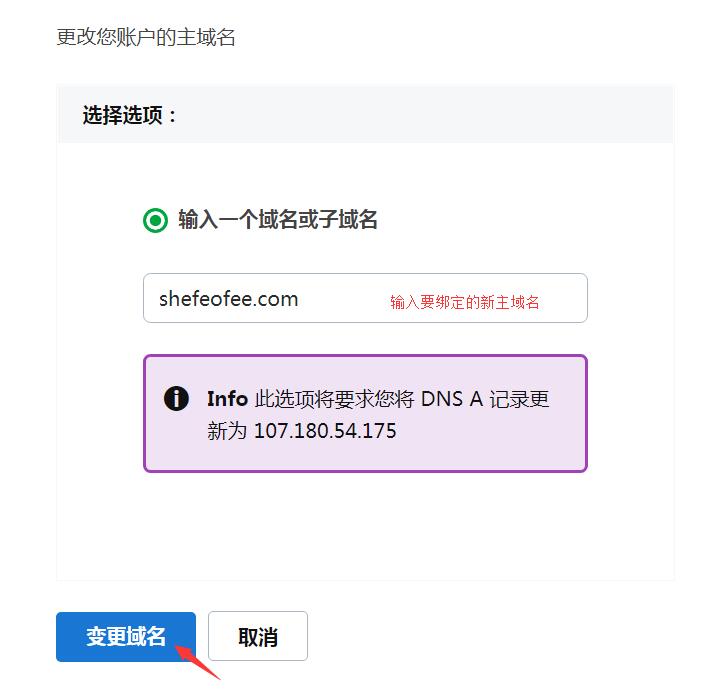
注意:输入的域名要满足以下要求:
1、域名是已注册且有效的;
2、输入的域名不能包含www.前缀;
3、该域名未绑定在其他主机。
以上就是GoDaddy主机的cPanel/Plesk面板主机更改主域名的方法,希望能帮助到大家!
|
